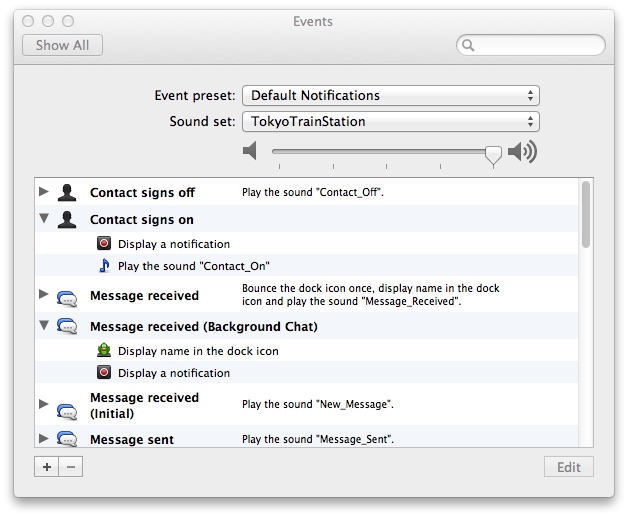Nasıl: Mac için OTR kullanımı
Son güncelleme: January 19, 2017
İndirme adresi: https://adium.im/
Sistem gereksinimleri: (Adium 1.5 ve sonraki sürümler için): Mac OS X 10.6.8 ve sonrası, Macintosh uyumlu bir bilgisayar
Bu rehberde kullanılan yazılımların sürümleri: Adium 1.5.9
Lisans: GNU GPL
Diğer kaynaklar: https://pressfreedomfoundation.org/encryption-works; https://adium.im/help/
Seviye: Başlangıç - Orta
Gereken süre: 15-20 dakika
Adium, Google Hangouts, Yahoo! Messenger, Windows Live Messenger, AIM, ICQ ve XMPP gibi farklı sohbet protokollerini kullanan insanların OS X işletim sistemi üzerinde birbiriyle konuşmalarını sağlayan ücretsiz ve açık kaynak kodlu bir anlık mesajlaşma programıdır.
OTR (Off-the-record), insanların aşina oldukları mesajlaşma araçlarını kullanarak güvenilir bir şekilde görüşme yapmalarını sağlayan bir protokoldür. Bu protokol , sadece konuşma tarihini devre dışı bırakan ve herhangi bir şifreleme ya da doğrulama sağlamayan Google'ın "Off the record" (kayıt dışı) özelliğiyle karıştırılmamalıdır.
OTR uçtan uca şifreleme kullanır. Bu, Google Hangouts gibi servisleri kullanıyor olsanız bile, bu şirketlerin görüşmelerinizin içeriğini okuyamayacağı anlamına gelir. Ancak, bir konuşma yaşıyorsanız aslında sağlayıcısına görülebilir.
Adium ve OTR'ı neden kullanmalıyım?
Google Hangouts üzerinden görüşme yaptığınızda, konuşmalarınız HTTPS kullanılarak şifrelenir. Bu, konuşmalarınızın içeriğinin taşıma halindeyken başkaları tarafından görülmesinin engellendiği anlamına gelir. Ancak konuşmalarınızın içeriği, bu şifrelerin anahtarlarına sahip olan Google tan gizlenemez ve bu şirketler gerektiğinde konuşma kayıtlarınızı yetkililere verebilir veya pazarlama için bunları kullanın.
Adium'u yükledikten sonra uygulamaya giriş yaparak birkaç hesabı aynı anda kullanabilirsiniz. Örnek vermek gerekirse, Google Hangouts ve XMPP hesaplarınızı aynı anda kullanabilirsiniz. Adium aynı zamanda bu servisleri OTR'sız kullanmanıza da olanak sağlar. OTR'ın çalışması, görüşme yapan her iki kişinin de OTR kullanmasına bağlı olmasına rağmen, görüşmek istediğiniz kişi OTR kullanmıyorsa bile bu kişiyle Adium'u kullanarak konuşabilirsiniz.
Adium, konuştuğunuzu düşündüğünüz kişinin gerçekten konuşmak istediğiniz kişi olduğunu doğrulamak ve MITM saldırısına maruz kalmadığınızdan emin olmak için bant dışı doğrulama yapmanıza olanak sağlar. Yapacağınız her görüşme için, size ve görüştüğünüz kişiye ait olan anahtar parmak izlerini görebilme opsiyonunuz vardır. "Anahtar parmak izi ", daha uzun bir açık anahtarı doğrulamak için kullanılan, "342e 2309 bd20 0912 ff10 6c63 2192 1928” şekline benzer bir karakter dizesidir. Parmak izlerinizi Twitter'ın özel mesaj bölümünden ya da eposta gibi başka bir iletişim kanalını kullanarak paylaşın ve kimsenin konuşmanıza müdahil olmadığından emin olun. Tuşları eşleşmiyor zaman, doğru kişi konuşurken emin olamaz. Uygulamada, insanlar kendi anahtarlarını kaybeder, ya da birden fazla tuşunu kullanın, böylece sık sık arkadaşlarınızla anahtarları doğrulamak zorunda şaşırmayın.
Kısıtlamalar: Hangi durumlarda Adium ve OTR'ı kullanmamalıyım?
Teknoloji uzmanlarının dışarıdan gelen saldırılara karşı savunmasız olması muhtemel bir programı veya teknolojiyi tanımlamak için kullandıkları bir terim vardır: saldırıya açık olan bu sistemleri, "geniş saldırı yüzeyine" sahip şeklinde tanımlarlar. Adium geniş bir saldırı yüzeyine sahiptir. Adium kompleks ve güvenlik ön planda tutularak kodlanmamış bir programdır. Programda neredeyse kesinlikle bazı yazılım hataları bulunmaktadır ve bu hataların bazıları bilgisayarlara sızmak amacıyla devletler veya büyük şirketler tarafından kullanılabilir. Hedefsiz bir şekilde herkesin internet konuşmalarını izlemeye alan bu gözetleme ağına karşı konuşmalarınızı şifreleyerek Adium kullanmanız, bu izlenmeye karşı iyi bir koruma sağlar ancak iyi kaynaklara sahip biri veya birileri tarafından (devletler gibi) izlendiğinizi düşünüyorsanız, daha güçlü önemler almayı düşünmelisiniz. (PGP ile epostalarınızı şifrelemek ve bu şekilde iletişim kurmak gibi.)
Adium ve OTR'ı Mac'inize yüklemek
1. Adım: Programı yükleyin
https://adium.im/ adresini ziyaret edin. "Download Adium 1.5.9" linkine tıklayın. Dosya .dmg ya da disk imajı olarak indirilecek ve muhtemelen "Downloads" (İndirilenler) klasörünüze kaydedilecek.
Dosyaya çift tıklayın. Şuna benzer bir pencere açılacak:
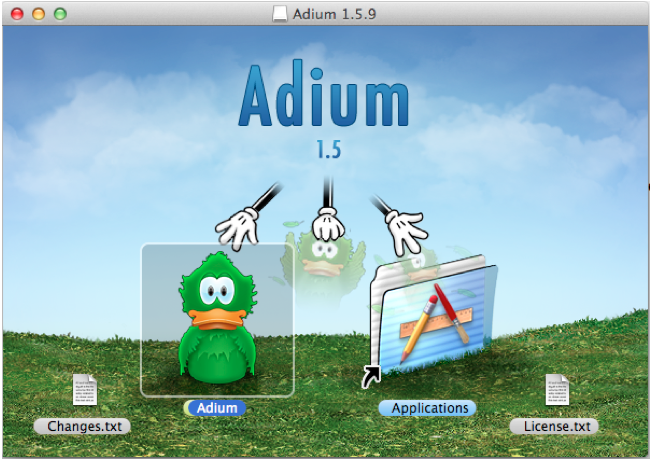
Adium ikonunu "Applications" (Uygulamalar) klasörüne taşıyın ve programı yükleyin. Program yüklendikten sonra, "Applications" (Uygulamalar) klasörünün içinden programı bulun ve açmak için çift tıklayın.
2. Adım: Hesap kurulumu
İlk önce Adium'u hangi sohbet araçlarını ya da protokolleriyle kullanmak istediğinize karar vermelisiniz. Her araç için kurulum işlemi benzerdir ancak birebir aynı değildir. Kullanacağınız her bir araç ya da protokol için kullanıcı adınızı ve şifrenizi bilmelisiniz.
Hesabınızı kurmak için ekranınızın üst kısmındaki Adium menüsüne gidin ve önce Adium'a, daha sonra da "Preferences" (Ayarlar) seçeneğine tıklayın. Bu işlem sonrasında üst kısımda farklı bir menüye sahip yeni bir pencere açılacak. "Accounts" (Hesaplar) seçeneğine tıkladıktan sonra ekranınızın alt kısmında bulunan "+" işaretine tıklayın. Şu görünüme sahip bir pencere açılacak:
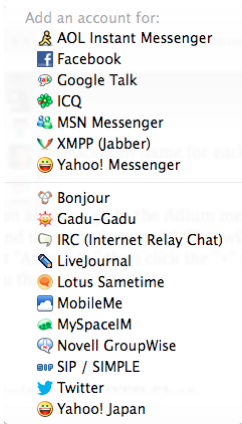
Giriş yapmak istediğiniz programı seçin. Hesabınıza giriş yapmak için ya kullanıcı adınızı ve şifrenizi girmeniz ya da Adium'un yetkilendirme aracını kullanmanız istenecek. Adium'un yönergelerini dikkatlice takip edin.
OTR sohbetini başlatmak
Hesap veya hesaplarınıza giriş yaptıktan sonra, OTR'ı kullanmaya başlayabilirsiniz.
Hatırlatma: OTR üzerinden görüşme yapabilmek için, görüşmenin iki ucundaki insanın da OTR'ı destekleyen bir sohbet uygulaması kullanması gereklidir.
1. Adım: OTR sohbeti başlatın
İlk olarak OTR kullanan birini bulun ve Adium üzerinden bu kişinin ismine çift tıklayarak görüşme penceresini açın. Pencere açıldıktan sonra ekranın sol üst köşesinde küçük ve açık bir kilit simgesi göreceksiniz. Bu simgeye tıklayın ve "Initiate Encrypted OTR Chat" (Şifreli OTR Sohbetini Başlat) seçeneğine tıklayın.
2. Adım: Bağlantınızı doğrulamak
Görüşmeyi başlattıktan ve karşıdaki kişi davetinizi kabul ettikten sonra, kilit simgesinin kapandığını göreceksiniz. Bu şekilde konuşmanızın şifrelendiğinden emin olabilirsiniz (tebrikler!). Ama bir dakika, daha yapmanız gerekenler var!
Şu an için doğrulanmamış şifreli bir görüşme başlattınız. Bu, iletişiminizin şifreli olduğu, ancak konuştuğunuz kişinin gerçekten konuşmak istediğiniz kişi olup olmadığını doğrulamadığınız anlamına gelir. Konuştuğunuz kişiyle aynı odada değilseniz ve birbirinizin ekranına bakmıyorsanız, konuştuğunuz kişinin kimliğini doğrulamak oldukça önemlidir. Daha fazla bilgi için lütfen Anahtar Doğrulaması sayfasına gözatın.
Bir başka kullanıcının kimliğini doğrulamak için, kilit simgesine tekrar tıklayın ve "Verify" (Doğrula) seçeneğine tıklayın. Sizin ve diğer kullanıcının anahtarlarını görebileceğiniz bir pencere açılacak. Adium'un bazı versiyonları yalnızca manuel parmak izi doğrulamasını destekler. Bu, sizin ve konuştuğunuz kişinin Adium'un gösterdiği anahtarların birbiriyle eşleştiğini bir şekilde doğrulaması gerektiği anlamına gelir.
Bunun en kolay yolu, yüz yüzeyken bu anahtarları birbirinize okumanızdır ancak bu her zaman mümkün değildir. Bu doğrulamayı yapmanın başka yolları da vardır ancak her yolun güvenilirlik düzeyi farklıdır. Örnek olarak, anahtarlarınızı birbirinize telefon üzerinden okuyabilirsiniz ya da başka bir doğrulanmış iletişim yöntemi olan PGP'yi kullanarak anahtarlarınızı birbirinize eposta olarak yollayabilirsiniz. Bazı insanlar anahtarlarını websitelerinde, Twitter hesaplarında ya da kartvizitlerinde paylaşırlar.
En önemli şey, anahtarınızdaki her harfin ve rakamın birebir eşleşmesidir.
3. Adım: Sohbet kaydını devre dışı bırakmak
Konuştuğunuz kişinin kimliğini doğruladığınız ve şifreli bir görüşme başlattığınıza göre, yapacağınız son bir şey kaldı. Adium OTR'la şifrelenmiş görüşmelerinizi varsayılan olarak kayda alır ve bu görüşmeleri sabit sürücünüze kaydeder. Bu, görüşmeleriniz şifrelenmiş olsa bile, görüşmelerin şifresiz olarak bir metin dosyasına kaydedildiği anlamına gelir.
Bu kaydı kapatmak için, ekranınızın üst kısmındaki Adium menüsüne, daha sonra da "Preferences" (Ayarlar) seçeneğine tıklayın. Açılan yeni pencereden, "General" (Genel) seçeneğine tıklayın. Sonrasında "Log messages" (Mesajları kaydet) ve "Log OTR-secured chats" (OTR sohbetlerini kaydet) ayarlarını devre dışı bırakın. Sohbet günlüğünü devre dışı bırakmış olsa bile, sohbet olduğunuz kişinin üzerinde hiçbir kontrole sahip. O senin konuşma ekran görüntülerini alarak olabilir.
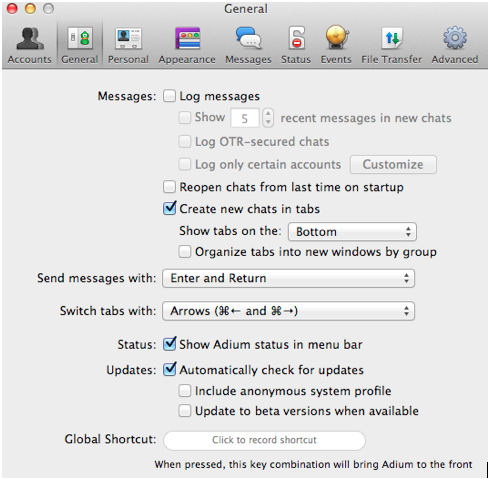
Aynı zamanda, Adium yeni bir mesaj geldiğinde size bir bildirim gösterir ve bu bildirimler OS X işletim sisteminin Bildirim Merkezi tarafından kayıt altına alınabilir. Adium görüşmelerinize dair herhangi bir iz bırakmıyor olsa bile, sizin veya konuştuğunuz kişinin kullandığı bilgisayardaki OS X versiyonu bu görüşmelerin bir bölümünü kayıt altına alabilir. Bunu engellemek için bildirimleri devre dışı bırakın.
Bunu yapmak için, "Preferences" (Ayarlar) penceresinden "Events" (Etkinlikler) seçeneğine tıklayın ve "Display a notification" (Bildirim göster) ismindeki girdiyi bulmaya çalışın. Girdileri genişletmek için gri renkteki üçgene tıklayın ve yeni açılan sıradan "Display a notification" (Bir bildirim göster) seçeneğine tıklayın. Daha sonra bu satırı kapatmak için sol alt kısımda bulunan eksi ("-") simgesine tıklayın. Bütün bu işlemlerden sonra halen bilgisayarınızda kalabilecek kayıtlardan endişeliyseniz, bilgilerinizin başka kişiler tarafından şifreniz olmadan okunmasını engelleyen "Full-disk encryption" (Tam disk şifreleme) özelliğini kullanın.